PowerPoint教案
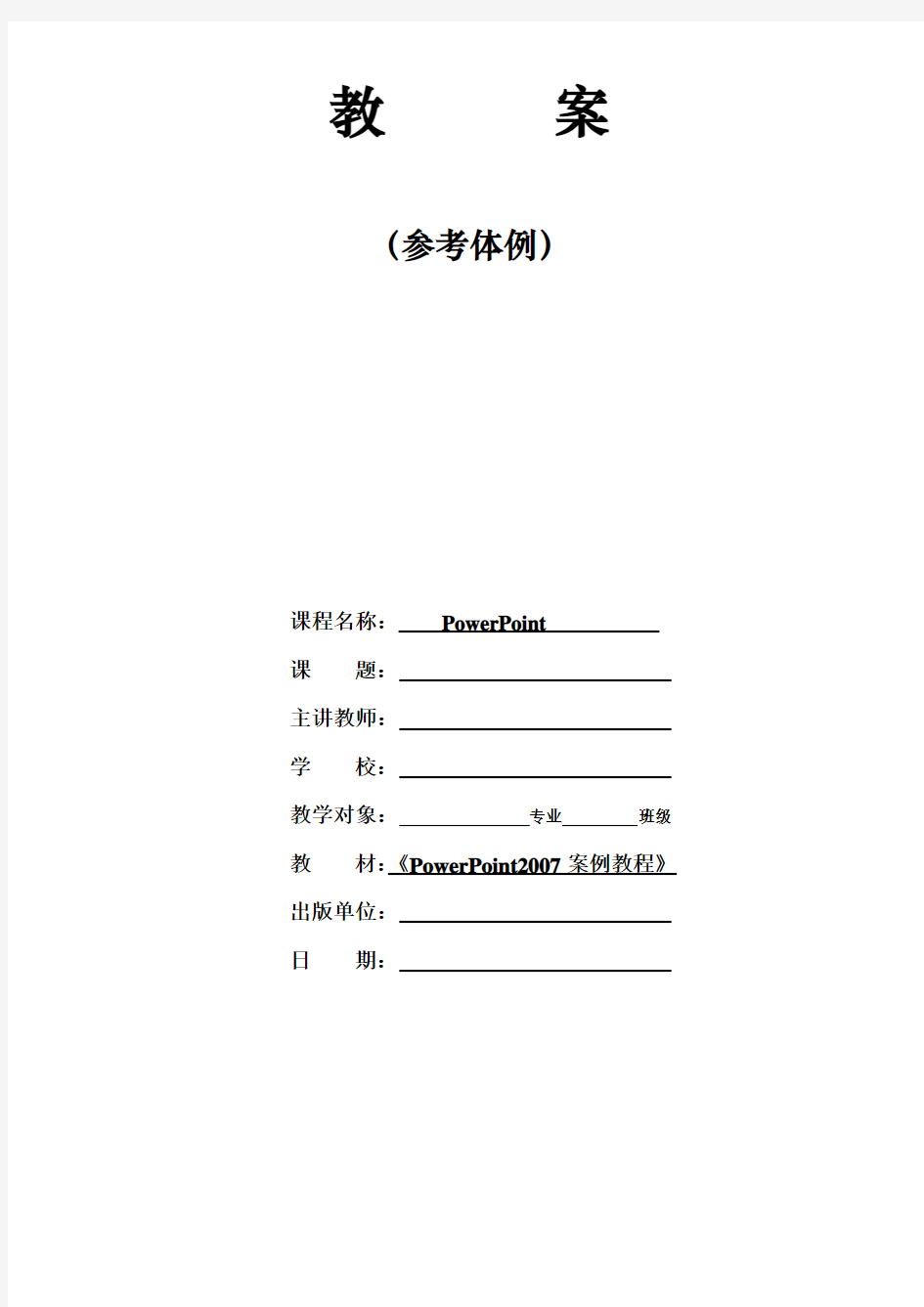
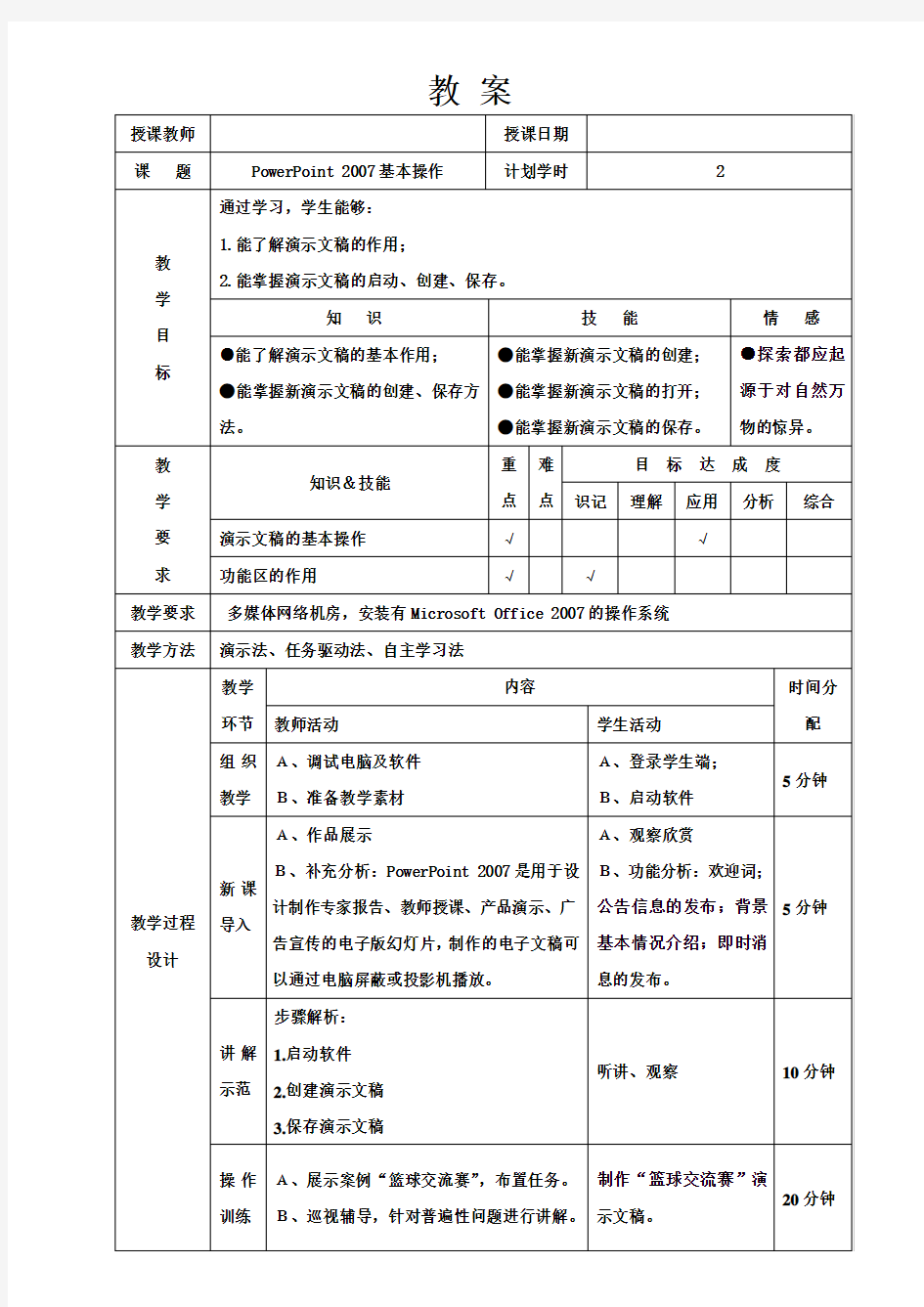
教案
(参考体例)
课程名称:PowerPoint
课题:
主讲教师:
学校:
教学对象:专业班级教材:《PowerPoint2007案例教程》出版单位:
日期:
教案
教案
教案
文本框与占位符
格式化文本(字体、字号、加粗、阴影、颜色)
编辑文本(选取与移动、复制与粘贴、剪切与粘贴、复制格式、查找与替换)演示文稿中绘图(绘制图形、添加文字)
.教案
2.更改大小写
选中需要进行大小写转换的文本框或需要转换的文本,单击“字体”组中的“更改大小写”按钮,打开如图所示的列表,根据用户的需要进行大小写的转换。
1.项目符号与编号(设置默认的项目符号或编号、设置非默认的项目符号或编号、
自定义的项目符号)
2.段落的对齐
3.段落的缩进(使用段落标记、在“段落”对话框中进行设置)
教案
教案
3.更改图片外观
①以黑白方式显示相册中的所有图片
②调整图片
教案
教案
教案
图2 更改图形
教案
《制作演示文稿》教学设计
《制作演示文稿》教学设计 一、基本说明 1、模块:初中信息技术基础 2、年级:初中一年级 3、所用教材版本:湖南电子音像出版社 4、学时数:45分钟(计算机室授课) 二、教学设计 1、教学目标: 知识目标:(1)学会建立和保存PowerPoint演示文稿。(2)掌握添加幻灯片、在幻灯片插入图片、文本框、声音、艺术字等对象的方法等基本操作。 能力目标:(1)通过自学培养学生对信息搜集、选择、整合信息和自主学习的能力。(2)通过小组学习、自己发现问题、解决问题,培养学生合作学习和研究性学习的能力。 情感目标:让学生认识到热爱家乡的重要性,培养学生热爱家乡、热爱大自然的思想感情。 2、教学重点:幻灯片中各种媒介体对象的插入和编辑操作。 3、教学难点:插入各种对象的操作,及改变对象大小、格式的操作。 4、内容分析:本课是第四单元第四节,本节课讲解了制作幻灯片的过程,文字不多,却尽显PowerPoint使用的精髓。 5、学情分析:学生通过前面的学习对于PowerPoint已经有了一个大体的了解,更可贵的是同学们对这一部分的内容很感兴趣,这也为我们顺利完成本节课的任务提供了一个前提。 6、设计思路:在“任务驱动”策略下,教师开展探究式教学与学生自主性学习、合作性学习、研究性学习相结合。让学生学会动手操作、探索;动眼观察、欣赏、评析;动口讨论、询问;动脑思考、探索;发挥学生的主体作用。充分体现学生为主体的教学方法。
通过对教材和教学对象的分析,我将课本的范例和技能分开。在范例的选择上:我考虑到课本上的范例学生可能不是太感兴趣,我大胆的突破教材,与我们家乡的旅游联系起来,选取制作以“秀美桃江”为主题的多媒体作品为教学任务;在教学方法上:采用“任务驱动”法。在任务的选择上,遵循由易到难的原则。在任务的实施过程中改变过去我们熟悉的“教师讲,学生听”,“教师问学生答”及大量演练习题的模式,变“传递式教学”为“引导式教学”、变“复制式教学”为“创造式教学”、变“独立学习”为“合作学习”,在教学过程中突出学生学习主体地位、激发学生自主学习情感、提高学生自主学习的效率。 附:教学资源:学案、课件
制作图文并茂的幻灯片教学设计
制作图文并茂的幻灯片 教学目标: 情感目标:培养学生的审美观,陶冶情操。 知识目标:(1)掌握幻灯片中插入剪贴画和图片的方法。 (2)掌握利用图片设置幻灯片的背景。 技能目标:(1)能将图片文件插入到幻灯片中。 (2)能将图片文件设置为幻灯片的背景。 (3)能准确快速完成涉及图片文件存放路径的操作。 (4)能制作图文并茂的幻灯片。 课前准备: (1)在教师机上准备两组关于中国体育明星的幻灯片,每组五张。一组只有文字无背景无图片,另一组图文并茂。另准备一张背景图片及一张“田亮”照片,方便老师上课演示。 (2)在学生机上D:\准备两个文件夹,一个命名为“体育明星图片超市”,另一个命名为“背景图片超市”。 教学重点与难点: 重点:插入图片(包括剪贴画,文件图片)以及利用文件图片做背景,达到图文并茂的效果。 难点:用图片文件对幻灯片背景进行设置所涉及到的问题。 教材分析与建议: 用PowerPoint 2000制作图文并茂的演示文稿时,其操作方法与Word 类似,在教学过程中可以和word 2000做个比较,使学生容易接受以及掌握。 (1)首先是打开已制作的演示文稿(可以是一张只有文字没有图片的 幻灯片),教师可以先介绍:先打开PowerPoint窗口,再用“文件”菜单拦中的“打开”命令打开文稿;也可以直接在桌面中找到文件,双击演示文稿文件名。
(2)在PowerPoint窗口,拖动窗口垂直滚动条,可方便地将某页幻灯片设为当前编辑状态,便于插入图片。 (3)插入剪贴画、图片文件的操作都与Word操作相类似。布置任务,让学生完成。 (4)在插入图片过程中,涉及到图片文件位置、图片类型、图片大小等问题。建议淡化处理,即教师可以通过苏亚星教学软件发给学生一批图片文件,供学生自由选择。 教学过程: 一、谈话引入 师:“同学们!今天我给大家介绍我的几个好朋友:刘翔,你们认识吗?他是百米跨栏的世界冠军。” 师:“姚明知道吗?他是篮球场上的小巨人。” 师:“他们都是我国的体育明星,你们还知道哪些?” 生:“田亮,刘璇,邓亚萍……” 师:“看样子大家对我国的体育明星有一定的了解,我请一位同学来回答,你最喜欢哪个明星?” 生:“某某。” 师:“你为什么喜欢他?” 生:“因为…………” 师:“他们都是奥运健将,在他们身上我们能看见一种拼搏的奥运精神。我们能不能利用信息技术知识将这种奥运精神发扬光大呢?” 师:“老师想了一个办法。我做了两组幻灯片准备把这些体育明星展示出来。但是我不知道哪组更好,请同学们来帮我判断一下。” (用广播把两组图片播一遍,无图的先播) 师:“我请一位同学来回答,哪一组更精彩,更充实一点?” 生:“第二组更好!” 师:“为什么你觉得第二组更好呢?” 生:“因为有图片,有背景……”
PowerPoint教案
第一节软件简介 ※了解制作 PPT 课件的基本过程。 ※PowerPoint2003 如何启动和退出。 ※PowerPoint2003 窗口介绍。 一、软件介绍 PowerPoint2003 简称 PPT,是微软公司套装办公自动化 Office2003中的重要组成部分,它是在 Windows 平台下开发的、专门用于制作演示文稿的应用软件。 PowerPoint 是用于设计制作专家报告、教师授课、产品演示、广告宣传的电子版幻灯片,制作的演示文稿可以通过计算机屏幕或投影机播放。 利用 PowerPoint 做出来的东西叫演示文稿,它是一个文件,演示文稿中的每一页就叫幻灯片,每张幻灯片都是演示文稿中既相互独立又相互联系的内容。 二、制作 PPT 课件的基本过程: 创建一个演示文稿或打开一个演示文稿。 在演示文稿中添加幻灯片。 在幻灯片中输入与编辑文本。 在幻灯片中插入对象。 设置演示文稿统一的外观。 保存演示文稿。 放映演示文稿。 三、PowerPoint2003 如何启动和退出 启动 PowerPoint2003 方法 启动 PowerPoint2003 方法很多,最基本的有 2 种:
1.通过[开始]菜单启动: 单击[开始]按钮→[程序] →[Microsoft Office] →单击[Microsoft office PowerPoint2003 ]即可启动。 2.在桌面上添加 PowerPoint2003 快捷方式 指向[程序] →[Microsoft Office] →[Microsoft office PowerPoint2003]右键单击,单击快捷菜单命令[发送到]→[桌面快捷方式]。 在桌面上左键双击 PowerPoint2003 快捷方式图标即可启动。 退出 PowerPoint2003 退出 PowerPoint2003 常用的有 3 种 1.单击 PowerPoint2003 窗口右上角的[关闭]按钮。 2.双击 PowerPoint2003 窗口左上角的应用程序图标。 3.单击[文件]菜单的[退出]。 四、PowerPoint2003 窗口介绍 启动 PowerPoint2003 应用程序之后,我们就可以看到PowerPoint2003 的工作窗口,它主要包括标题栏、菜单栏、工具栏、编辑工作区、状态栏和任务窗格几个部分。下面我们来一一介绍各部分的名称和功能。 1.标题栏 标题栏在 PowerPoint2003 窗口的最上方。左边有窗口控制图标、文件名与程序名称,右端有[最小化]、[还原/最大化]、[关闭]按钮。 功能: 1)显示程序和当前编辑的文档的文件名。 2)调整窗口大小、移动窗口和关闭窗口。
Powerpoint2010教案
第一讲幻灯片简介及基本操作 一.简介(约5分钟) 1.简介:POWERPOINT是由美国微软(MICROSOFT)公司推出的办公系列软件 之一,演示文稿制作软件,是用于制作、维护和播放幻灯片的应用软件。 可以在幻灯片中输入和编辑文本、表格、组织结构图、剪贴画、图片、 艺术字、公式等。为加强演示效果,还可以在幻灯片中插入声音或视频 等。(演示文稿和幻灯片的区别) 2.作用:一般用于辅助教学,报告,演讲,产品的展示、推销等。 3.幻灯片的版本:PPT97、PPT2000、PPT2002、PPT2003、PPT2007 4.启动和退出 5.窗口组成(口述) 工作区: (1).左边:大纲窗格 (2).右上方:幻灯片窗格 (3).右下方:备注窗格 二.视图方式(约10分钟) 1.普通视图) (1).以缩略图的形式显示,便于观看幻灯片的设计效果。 一般用于添加删除幻灯片,移动复制幻灯片等。 (2).大纲视图:窗口较宽,方便输入和编辑演示文稿的内容,设置项目符号和编号,段落等 2.幻灯片浏览视图) 在幻灯片浏览视图中幻灯片以缩略图的形式显示,方便添加、删除幻灯 片,复制、移动幻灯片等。 3.幻灯片放映视图( ) 幻灯片放映视图中可以看到文字、时间、元素、动画、图形等在实际放 映中看到的效果。 4.备注页视图 三.基本操作(约25分钟) 1. 新建演示文稿 文件/新建/ ①. 空演示文稿 ②. 根据设计模板 ③. 根据内容提示向导 2.选择幻灯片 (1).单个幻灯片:单击选择 (2).连续多个幻灯片:单击选择第一个幻灯片,按SHIFT键单击最后一个 (3).不连续多个:选择第一个,按CTRL键单击其它幻灯片 3.插入幻灯片 (1).插入/新幻灯片/单击选择一个版式(CTRL+M) (2).选择一张幻灯片,按回车键
“设置幻灯片背景”教学设计
■ 教材分析 “设置幻灯片背景”是小学信息技术下册第24课的内容。主要知识点是学会使用模板、配色方案、背景美化幻灯片。教材对这三个知识点的讲解只是一带而过,尤其是背景美化幻灯片这块,书上只选择了让学生掌握使用彩色渐变背景的方法。实际上这部分确深藏着不少知识点及活学活用方面的知识,若单纯让学生掌握书本上知识而教。容易背离教学原则,造成学生只会照本宣科,探索和创新能力将受到压抑,因此这部分的内容关键是使学生掌握“设置幻灯片背景”的三种方法,并且会根据需要有选择的使用。 ■ 学情分析 四年级学生在前面的教学中已经初步学会插入新幻灯片、文本框、艺术字、图片、自选图形、剪贴画等的操作。为了调动学生的积极性,我对教材进行了适当的改编,我创设了一个参加羊羊派对的情境,设计了帮“懒羊羊”设置“通行证”背景和设计自己的杨村“通行证”环节。 ■ 教学目标 知识与技能 (1) 学会使用模板、配色方案、背景美化幻灯片。 (2) 掌握使用彩色渐变背景的方法。 过程与方法 通过对比三种设置背景的方法,能根据需要作出相应的选择。 情感态度与价值观 通过学习设置幻灯片背景的方法,在任务的完成中,感受信息技术的独特魅力。提高学生的学习兴趣、审美能力,掌握一定的学习方法,树立学习信心。 行为与创新 运用所学技能,为自己设计一个个性化的羊村通行证。 ■ 课时安排 1课时。 ■ 教学重点与难点 根据课前我自己的操作实践,我发现书上教授的“应用设计模板设置幻灯片背景”和“使用配色方案设置幻灯片背景”虽然简单,但在实际操作中,学生容易生成许多错误。如学生操作中不太注意“应用于所有幻灯片”和“应用于所选幻灯片”区别,会直接点击模板或者配色方案,将所有的PPT全设置成一种背景。所以,我认为观察“应用于所有幻灯片”和“应用于所选幻灯片”区别也应作为一个重点,深化学生的理解。
如何制作ppt教案
如何制作ppt教案 课程名称:如何制作ppt 授课单位:广西师范学院物理与电子工程学院11自动化 授课对象:某校初一学生 授课课时:两至三节课 教学目标 通过学习ppt的基本形式,使学生了解ppt的作用,通过讲解使学生真正学会运用ppt来制作自己文档,并能够理解的作用,同时让学生上机操作,培养学生实践操作能力。 二、教学难点 1、如何插入声音 PowerPoint可以插入剪辑库中的声音,也可以插入文件中的声音。插入声音之后,会显示一个图标,可以改变图标的大小,可以设置幻灯片放映按钮,鼠标点击可以播放声音,可以通过“动作设置”命令选项来设置声音的自动播放。 2、插入Flash动画 Flash动画的魅力是从所周知的。在PowerPoint中可以插入Flash,步骤是:从[视图][工具栏]中打开[控件工具箱]→点击[其它控件] →找到[Shockwave Flash Object]项点击→在页面上[画一个框]→右击此框→选[属性] →点击自定义后的[…] →在出现的对话框中填入[影片URL] →确定→调整Flash的大小和位置→OK。 四、教学方法 1.讲授法; 2.演示法; 3.问答法; 4.练习法。 2. 五、教学安排 1.通过思考题了解声音视频的插入和顺利播放方法。 2.让同学思考,用其他方法来解决如何ppt排版问题。 3.讲解ppt页面设置和文字美化的一些问题。 4.讲解例题。 5.布置课后小组完成一个ppt作业。 六、教学进程 1、基础介绍ppt的由来和日常生活需要用途 2、开始正式ppt制作讲解课程(1、保持学生积极性2、了解教学过程中学生的接受能力 3、对于学生不了解的细讲解和反复演示 4、让学生讨论和积极提问) 3、新课小结,让学生自己来讲课堂上获得的收获,还有学生自己的见解,有什么其他方法,积极鼓励学生的创新,引导学生热情积极感兴趣地去投入获得知识真正懂得如何制作。
小学信息技术Powerpoint教案
信息技术Powerpoint教案 第一课认识PowerPoint ?教学目标? 〖知识与技能〗 1.使学生掌握PowerPoint的启动与退出。 2.使学生掌握利用内容提示向导制作幻灯片演示文稿的方法。3.使学生掌握播放幻灯片的方法。 〖过程与方法〗 培养学生自学能力。 〖情感、态度与价值观〗 1.培养学生创造思维能力。 2.培养学生的表达能力。 ?教学重点?幻灯片的制作和播放。 ?教学难点?幻灯片的制作。 ?教学方法?实践法 ?教学准备?电脑室、课件及相关软件 ?课时安排? 1课时。 ?教学过程? 一、导入课题 教师播放一个幻灯片演示文稿,由此导入课题。 二、新课 1.启动PowerPoint
教师要求学生启动PowerPoint。 2.快速制作一份演示文稿 教师介绍:一份演示文稿是由若干张幻灯片组成的。 教师介绍创建演示文稿的三种方法: (1)利用内容提示向导制作演示文稿。 (2)利用模板创建演示文稿。 (3)利用空演示文稿创建具有个人风格的演示文稿。 教师介绍窗口的组成:左边显示演示文稿大纲,右边显示演示文稿。 教师演示利用内容提示向导创建标题为“我们的班级体”的演示 文稿操作步骤: (1)启动PowerPoint后,屏幕出现对话窗口,在该窗口中选择内容提示向导。 (2)选择演示文稿类型,如“激发团队精神”。 (3)选择输出类型:屏幕演示文稿。 (4)输入标题和页脚内容。 (5)完成。 教师安排任务:利用内容提示向导,制作贺卡演示文稿(教师提示:贺卡属于出版物类型的演示文稿),并以“贺卡”为名,保存贺卡演示文稿。 3.播放演示文稿 教师介绍屏幕左下脚的视图方式转换按钮:普通视图按钮、大纲视图按钮、幻灯片视图按钮、幻灯片浏览视图按钮、幻灯片放映按钮。
PPT制作教案
(此文档为word格式,下载后您可任意编辑修改!) Powerpoint教程 [编者]PowerPoint是微软公司推出的Microsoft Office2002办公套件中的一个组件,专门用于制作演示文稿(俗称幻灯片)。广泛运用于各种会议、产品演示、学校教学。本系列文章以PowerPoint2002为例,向大家全面介绍一下演示文稿的制作过程。 本文主要介绍PowerPoint2002的软件界面、普通演示文稿的制作流程,并通过一个实例制作过程帮助大家快速上手做出自己的演示文稿。 一、熟悉PowerPoint2002的工作界面 要想用PowerPoint2002制作出好的演示文稿,我们先要熟悉它的工作界面。 启动PowerPoint2002,一个同Word2002很接近的窗口就呈现在你的面前了(如图A)。
①标题栏:显示出软件的名称(Microsoft PowerPoint)和当前文档的名称(演示文稿1);在其右侧是常见的“最小化、最大化还原、关闭”按钮。 ②菜单栏:通过展开其中的每一条菜单,选择相应的命令项,完成演示文稿的所有编辑操作。其右侧也有“最小化、最大化还原、关闭”三个按钮,不过它们是用来控制当前文档的。 ③“常用”工具条:将一些最为常用的命令按钮,集中在本工具条上,方便调用。 ④“格式”工具条:将用来设置演示文稿中相应对象格式的常用命令按钮集中于此,方便调用。 ⑤“任务窗格”:这是PowerPoint2002新增的一个功能,利用这个窗口,可以完成编辑“演示文稿”一些主要工作任务。
⑥工作区:编辑幻灯片的工作区,制作出一张张图文并茂的幻灯片,就在这里向你展示。 ⑦备注区:用来编辑幻灯片的一些“备注”文本。 ⑧大纲区:在本区中,通过“大纲视图”或“幻灯片视图”可以快速查看整个演示文稿中的任意一张幻灯片。 ⑨“绘图”工具栏:可以利用上面相应按钮,在幻灯片中快速绘制出相应的图形。 ⑩状态栏:在此处显示出当前文档相应的某些状态要素。 [注意]展开“视图→工具栏”下面的级联菜单(如图B),选定相应选项,即可为在相应的选项前面添加或清除“∨”号,从而让相应的工具条显示在PowerPoint2002窗口中,方便随机调用其中的命令按钮。 Powerpoint教程2 界面与流程 二、演示文稿的制作过程 演示文稿的制作,一般要经历下面几个步骤:
修改幻灯片母版教案
我的幻灯片我做主——修改幻灯片母版 教学目标: 一、知识与技能:知道幻灯片母版的含义,知道幻灯片版式的含义,能将给定的图片设置为幻灯片背景,能在母版视图中添加徽标等小图片或文本,能针对不同版式的幻灯片设置不同的背景。 二、过程与方法:通过任务驱动,掌握进入母版视图并修改母版的方法。 三、情感态度与价值观:在修改母版的过程中满足个性需求,增强应用幻灯片制作多媒体作品的兴趣。 教学重点:修改母版 教学难点:针对不同版式幻灯片修改母版。 教学过程: 一、以上节课练习和学生需求引入本课内容。 上节课,我们一起做了关于踏青主题的幻灯片,同学们的作品都是赏心悦目、独一无二的。通过浏览大家的作品,我发现,很少有同学使用PowerPoint07软件自带的主题(打开PowerPoint07软件中“设计”选项卡),你为什么不用这些自带的主题呢? 我们在制作幻灯片时,绝大多数同学都愿意在幻灯片中加入自己喜欢的图片作为背景,你在插入背景图片时应该是这么操作的吧?(演示插入图片过程)这样操作确实有些麻烦。首先,为了不遮挡文字内容,我们得将图片置于底层,然后我们还得依次在每张幻灯片中都重复同样的操作,如果一个PowerPoint文档有几十页甚至上百页,我们难道真的要一直这么重复下去吗?想想有些可怕,不过还好有“母版”! 今天,我们就一起来认识幻灯片母版,通过对母版的修改满足我们个性的需求。 二、认识幻灯片母版 你在不同的德克士门店吃的香辣鸡翅味道有什么差别吗?(基本没有的)因为所有门店的香辣鸡翅都是按照同一份配方制作的。 (进入幻灯片母版并讲解)幻灯片母版相当于德克士香辣鸡翅的配方,母版中对字体、背景等等是什么设置,我们制作出的幻灯片就是什么样子的。 注意:母版是空白的,没有任何内容。因为母版是用来设置格式、背景等等的,我们不要在母版中输入内容。 三、修改母版背景 任务一:对教师给定的幻灯片文档设置指定的图片作为背景。 教师演示: 1、另存作业文档为“任务一”。 2、进入幻灯片母版视图。 3、选择母版中最大的一张,插入图片并调整位置,其下面的所有母版背景均换为指定图片。 4、关闭母版视图即可看到效果。 易错操作: 1、进入幻灯片母版视图后没有选择最大一张,只更改了标题幻灯片的背景。
演示文稿教案
演示文稿的制作 单元备课 一、主要内容:选用了广泛应用于产品展示、演示教学的PowerPoint软件,教 学内容围绕我国特有的珍稀动物这个主题展开,介绍了演示文稿的规划、素材搜集、幻灯片制作和作品的调试与发布等内容。教材共分四节,各节内容的安排体现了制作演示文稿的几大步骤,具有顺序性。本章的最后安排的栏目——综合实践,是对本章所学内容的综合练习,老师可以根据自己学校的实际选择教学。 二、教学目的:本章的目的是让学生学会演示文稿制作的一般过程与方法,培养 学生有效地搜集信息、整理与处理信息、呈现信息的能力,提高学生的审美能力,培养正确的审美情趣。如果课时比较充足,可以让学生分组合作完成一些比较大的主题,反之,则不建议进行分组教学,学生可以选择一些小的主题独立完成,如四季九寨、自我介绍等。 三、学情分析: 1.学生已经能熟练地进行文件(文件夹)的新建、移动、复制、删除、重命名等Windows 的基本操作,初步具备分类存储与管理资料的能力。 2.对于已上过信息技术课的学生而言,此部分内容比较简单,教师可以依照教材的顺序进行教学,并把重点放在演示文稿的整体规划与设计以及交互设计上面。 3.对于演示文稿制作这部分内容是零起点的学生来说,要在规定课时内完成本章内容,会存在一定的难度。教师需要结合补缺内容和学案进行相应的指导。 4.对于所有学生而言,因为在初中一年都已经学习了文字编辑、图片处理等内容,这些知识都可以迁移到本章来。 5.鼓励能力强的学生另选主题。 四、教学重点:本章的重点是演示文稿的规划与制作。在幻灯片中插入媒体素材 和格式设置的操作技术则是技能的重点,由于本章知识和技能的结合较为密切,因此通过学习操作技能可以加深对知识的理解和记忆。同时,由于学生在学习本章之前接触过文字处理,而且作为Office的组件,PowerPoint和Word在界面和操作上有许多共同之处,在教学的过程中通过强调学科共通和知识迁移也有助于知识的掌握。 五、课时分配: 第1部分规划与筹备演示文稿2课时 第2部分制作演示文稿3课时 第3部分修饰演示文稿2课时 第4部分交互、动态设计及作品发布2课时
《设置幻灯片的切换效果》教案
《设置幻灯片的切换效果》 教案 集团文件发布号:(9816-UATWW-MWUB-WUNN-INNUL-DQQTY-
《设置幻灯片的切换效果》教学设计 一、教材内容分析 《制作多媒体作品》这一章主要学习使用PowerPoint软件制作多媒体作品,在前面的几节课中,学生已学习了在PowerPoint中输入文本、插入图片、声音和视频文件、背景填充等基础操作,本节课主要学习为多媒体作品设置切换效果,这不仅是对前面知识的延伸,而且也为后面超链接的学习奠定了基础。 二、教学目标: 【知识目标】1、熟练幻灯片中自定义动画的设置。 2、熟练幻灯片中音乐的插入方法。 3、掌握幻灯片切换效果、换页方式和切换声音的设置。 【技能目标】1、进一步掌握多媒体作品制作的过程和方法。 2、能将所学的知识灵活运用到自己创作的作品中,培养应用知识的能力。 【情感目标】1、激发热爱自然、热爱环境、热爱家乡的情感。 2、培养审美意识,提高信息素养。 3、亲历学习过程,获取知识、体验成功,提高学习兴趣。 三、教学重难点分析: 【教学重点】设置幻灯片间切换效果的设置方法。 【教学难点】理解不同选项的意义和适用范围,根据演示文稿的主题内容,设置新颖、美观的幻灯片切换,提高自主设计能力。 四、教学策略设计: 1、创设情境,营造氛围(3分钟) 2、提出问题,明确任务(2分钟) 3、分析任务,讲解演示(10分钟) 4、自主创作,小组协作(27分钟) 5、课堂小结,课外延伸(3分钟) 五、教学方法:情境教学法、演示法、任务驱动法 六、教学媒体运用:计算机机房、教学广播系统、教师自制课件、图片、声音素材 六、课时安排:1课时 七、教学过程 (一)创设情境,营造氛围
制作幻灯片教学设计
《制作图文并茂的幻灯片》教学设计 一、教材分析 《制作图文并茂的幻灯片》是闽教版信息技术教材五年级上册第3课的内容。本节课教材中以制作介绍福州三坊七巷原貌的幻灯片为主题,通过活动让学生学习在幻灯片中插入图片,它是在学生掌握了纯文字幻灯片制作的基础上进行教学的,并在此基础上插入相应的图片,做成图文并茂的幻灯片。同时,本节课的学习内容与实际运用紧密联系,学生掌握了在幻灯片中插入图片后,就可以创造性制作出许多卡片。从中可以充分调动学生的学习积极性,培养学生学习计算机的兴趣。 二、学生分析 本课面对的是小学五年级学生,小学生的知识形成特点是:通过亲自动手实践、体验感知、形成表象、构建新知。因此,教学中注重给学生创造的发展天地,用研究、探索的自学方式学习,通过交流获得结论,让每位学生有个性化的体验空间。 三、教学目标分析 1、通过交流合作,让学生学会插入图片及自选图形的方法。 2、通过任务驱动的过程,学会调整图片的大小与位置。 3、学会将图片设置为幻灯片的背景。 4、能合理地选择图片、自选图形、设置背景,丰富幻灯片内容,体验制作的乐趣。 5、培养学生的审美观和合作意识,激发学生对信息技术的兴趣。 四、教学重难点: 重点:在幻灯片中插入图片、自选图形,并进行调整难点:设置图片为幻灯片背景 五、教学方法 遵循新课标理念,我采用了“任务驱动”式教学。用任务去驱动学生们主动探索、发现、学习新知;用任务帮助学生们运用所学的知识去解决实际问题;用任务来体现学生们的创意,展示他们的个性。采用合作学习形式,让学生讨论、探索,有利于充分发挥学生的个人特长并培养合作精神。 六、教学过程 (一)谈话导入 1、(播放音乐:《爸爸去哪儿》)
幻灯片制作教案
《使演讲稿更美化、更生动》教学简案 ——用计算机制作演讲稿的第三、第四课 一、知识目标: 1..学习掌握简单的背景设计。 2.通过与word对比;掌握在PowerPoint中插入图片的方法,能将图片文件插入幻灯片中。 3.学会设置图片的格式,实现图文混排。 4学习掌握在powerpoint软件中插入艺术字的方法。 5.熟悉自定义动画的作用和目的。恰当使用自定义动画,熟练设置幻灯片的动画效果。 二、能力目标: 1.通过探索在演示文稿中插入图片,培养学生的观察能力和实践能力,加强学生信息素养的培养。培养学生“自主”探究学习的方法。 2.通过参与演示文稿的设计与制作,引导学生应用现代信息技术进行学习,同时培养学生的想像能力和动手能力,并进一步提高他们的审美能力以及创新能力。 3.培养学生小组讨论并交流“知识迁移”的学习方法。 三、教学重点:对图片进行灵活设置“自主”探究的学习方法。能够熟练给幻灯片添加各种动画效果。 四、教学难点:对比学习,以旧知带出新知设计创新,通过多种手段表达自己思想;自定义动画的应用。 五、情感目标:学会整体规划,体会和谐之美。 六、教学准备:与故事情节相关的大量图片素材。课件制作。 七、课时安排:1课时 八、教学过程设计 (一)、情景导入,揭示课题: 1、师:上一课时我们通过了解和掌握背景的设置方法,感受信息技术的特殊美感:在实际操作中感受美、欣赏美、创作美,提高审美能力。并且运用所学的技能,制作富有个性的幻灯片背景。下面我们复习一下上节课所学的知识,给
《我是安全小卫士》演讲稿设计个性背景,美化一下演讲稿。(要求:全部应用) 2、学生复习性设置演讲稿背景。 3、师:光有背景还不算十全十美,演讲稿中有图片才图文并茂。今天我们就来学习如何使演讲稿更美化、更生动。 [教师操作]有位同学参加三年级组“我是安全小卫士”演讲比赛,她做了比赛演讲稿幻灯片,为了让更多的同学收到教育并支持她,她想在幻灯片中插入一些图片而更生动,可是她不会做,想请我们同学帮忙,我们愿不愿意帮助她呢?这节课我们就一起来帮帮她。 出示课题:使演讲稿更美化、更生动。 4、板书:使演讲稿更美化、更生动 (二)、任务驱动,新课教学 1、教师引导,任务驱动 师:演讲稿的内容除了文字外,还有图片等等。合适的图片可以补充演讲稿的内容,使演讲稿更生动。在演示文稿中插入图片的方法和文字处理软件中的方法相同,分为插入剪贴画与外部图片两种。下面我们就来探索一下文件中的图片是如何插入到演讲稿中的。 2、[教师操作]出示范例(课件):介绍演示文稿中插有图片文件。培养学生的观察能力。(插入演讲稿中的图片要与文本内容相符) 让学生观察欣赏,作简单评价。 3小组讨论交流:大胆想象,合理插图。 4、提出任务:你能不能制作一张和老师同样效果的作品。学生上机操作。培养学生的实践能力和“自主”探究学习的方法 (提示:本作品中插入剪贴画和图片文件使用了你以前在word里学过的方法,请你用探索和研究的学习方法来自学完成任务。) 5.学生自学,探索发现 [学生操作]学生自由选择多种方法自学,边学边做。 合适的图片可以补充演讲稿的内容,所以选定的图片必须和文档内容相符合。提示:
《制作幻灯片》教案
中职学校骨干教师教案 课程名称制作幻灯片 姓名汪震 专业计算机应用 学校铜陵经济技术学校 2010 年1 月日
《制作幻灯片》教案 【教材分析】 本课为第一章《多媒体演示文稿的制作》的第三节,本节课通过讲解了制作幻灯片和美化幻灯片的过程,文字不多,却尽显PowerPoint使用的精髓。【学生分析】 学生通过前面的学习对于PowerPoint已经有了一个大体的了解,对于多媒体作品的制作规划有了一个理性的认识,对于素材准备方面也能够熟练完成,这为我们学习本节课的学习打下了一个良好的基础,更可贵的是同学们对这一部分的内容很感兴趣,这也为我们顺利完成本节课的任务提供了一个前提。 【教学目标】 知识目标:1、学会建立和保存PowerPoint演示文稿 2、掌握添加幻灯片、在幻灯片插入图片、文本框和掌握在幻灯片中插入影片、声 音、艺术字等对象的方法等基本操作。 能力目标:1、通过自学培养学生对信息搜集、选择、整合信息和自主学习的能力。 2、通过小组学习、自己发现问题、解决问题,培养学生合作学习和研究性学习的 能力。 情感目标:让学生认识到水资源的重要性以及水资源问题的严重性;帮助学生树立节水观念,形成珍惜和合理使用水资源的意识,响应国家创建“简约社会”的号召。 【教学重点】幻灯片中各种媒介体对象的插入和编辑操作。 【教学难点】插入各种对象的操作,及改变对象大小、格式的操作。 【教学方法】在“任务驱动”策略下,教师开展探究式教学与学生自主性学习、合作性学习、研究性学习相结合。让学生学会动手操作、探索;动眼观察、欣赏、评析;动口讨论、 询问;动脑思考、探索;发挥学生的主体作用。充分体现学生为主体的教学方法。【教具准备】1、海星多媒体网络教室 2、制作PowerPoint幻灯片及下载《水资源》网站资源库。 【教学课时】在课外查阅相关信息的基础上,课内活动为2课时。 【教学过程】
幻灯片中插入声音和视频教案
第19课插入影片和声音教案 授课教师:阳昌福【教学目标】 1、任知目标:能够将影片和声音等信息插入到幻灯片中,通过幻灯片体现出来。 2、能力目标:通过学习和实际操作,培养学生的实践能力,分析问题和解决问题的能力,提高学生对信息的处理能力。 3、情感目标:通过学习让学生明白声音和影视会让我们的生活更有色彩,培养学生热爱生活的情操。 【教学重难点】: 1、重点:影片和声音插入的具体操作方法以及自动播放和手动播放。 2、难点:影片和声音的获取。 【教学准备】: 1、多媒体网络教室 2、教师准备的音频和视频文件 【教学过程】: 一、导入 情景引入,先给学生放一段流行音乐,让学生感受到音乐的美好,(提出问题:如果我们将音乐插入到我们前几节课做的幻灯片里,那幻灯片是不是会更生动呢?那好,今天我们就学习如何将优美的音乐、有趣的影片插入到我们的幻灯片当中。 (板书课题:插入声音和影片) 二、讲授新课 (一)回顾旧知 师:前边我们已经学过在幻灯片中插入图片,知道了怎样改变图片的大小等,请大家再来复述和操作一次学生回答并演示:插入-图片-来自文件 (二)学习新课
我们通过课本上的活动来进行学习,教师打开事先准备好的PPT文件(能源大搜索) 1、准备音频、视频文件 同学们在事先要知道在哪几张幻灯片中要搜入声音或视频,接下来就要通过各种方法获取音频、视频文件,有谁知道该从哪里准备?哪些音频、视频文件在PowerPoint 中可以使用? 生:可以通过各种录音录像设备、光盘以及网络获取,在PowerPoint中可以使用的音频文件格式有:mp3、wma、wav、mid等,视频文件格式有:avi、mpg、wmv 等 准备好的音频视频文件最好与PPT文件放在同一个文件夹内,以便以后复制PPT 文件是一起复制。 2、让学生对照着课本上的步骤试着在幻灯片中插入声音,教师巡视指导,多数同学完成后分组交流操作步骤。 3、汇报演示 学生边汇报边演示操作步骤。 师生小结,共同操作。 选中第一张幻灯片,单击“插入”菜单,选择“影片和声音→文件中的声音”命令,打开“插入声音”对话框,在“查找范围”选项中打开存放音频文件的文件夹,如果看不到我们需要的声音,在“文件类型”选项中选择“声音文件”属性,再选择声音文件,单击“确定”按钮,这时,将会弹出“是否自动播放”窗口。如果选择“是”,幻灯片放映时声音会自动播放;选择“否”,放映时单击“声音图标”才开始播放声音。拖动“声音图标”可以移动图标的位置,拖动尺寸控制点,可以调整“声音图标”的大小。 (板书:插入→影片和声音→文件中的声音→选择音乐→确定→选择是或否自动播放) 4、让学生动手试一试
《制作幻灯片》教案(教学设计二等奖)
《制作幻灯片》教案(教学设计二等奖) 教材分析本课为泰山版教材第二册中的第一章《多媒体演示文稿的制作》的第三节,本节课通过讲解了制作幻灯片和美化幻灯片的过程,文字不多,却尽显使用的精髓。 学生分析学生通过前面的学习对于已经有了一个大体的了解,对于多媒体作品的制作规划有了一个理性的认识,对于素材准备方面也能够熟练完成,这为我们学习本节课的学习打下了一个良好的基础,更可贵的是同学们对这一部分的内容很感兴趣,这也为我们顺利完成本节课的任务提供了一个前提。 教学目标知识目标:学会建立和保存演示文稿掌握添加幻灯片在幻灯片插入图片文本框和掌握在幻灯片中插入影片声音艺术字等对象的方法等基本操作。 能力目标:通过自学培养学生对信息搜集选择整合信息和自主学习的能力。 通过小组学习自己发现问题解决问题,培养学生合作学习和研究性学习的能力。 情感目标:让学生认识到水资源的重要性以及水资源问题的严重性;帮助学生树立节水观念,形成珍惜和合理使用水资源的意识,响应国家创建简约社会的号召。 教学重点幻灯片中各种媒介体对象的插入和操作。 教学难点插入各种对象的操作,及改变对象大小格式的操作。
教学方法在任务驱动策略下,教师开展探究式教学与学生自主性学习合作性学习研究性学习相结合。 让学生学会动手操作探索;动眼观察欣赏评析;动口讨论询问;动脑思考探索;发挥学生的主体作用。 充分体现学生为主体的教学方法。 教具准备海星多媒体网络教室制作幻灯片及下载《水资源》网站资源库。 教学课时在课外查阅相关信息的基础上,课内活动为课时。 教学过程一创设情境激情引入(分钟)教师:同学们现在我国正在进行全民节约共同行动活动,同学们想不想为这个活动尽上自己的一份力量?学生:想,当然想,可是现在还有人还意识不到这个问题的严重性,我们该怎么做呢?教师:同学们可以做的很多,像刚才同学们提出的有的人对这个问题认识不够,那我们是不是可以做一个演示文稿来宣传一下?学生:学生表现出极大的热情(有的则提出我们刚刚认识的这个软件,还不会应用。 )教师:现在同学们可能有些为难,但相信这节课过后,这个问题对我们来说将易如反掌。 二学生自主学习合作探究完成任务(分钟)教师:水是人类赖以生存的特殊资源,没有水就没生命,当然更谈不上什么文明和发展,所以这节课我们以学习小组为单位,做一个作品来呼吁人们珍惜我们的水资源,这也是我为什么上节课让同学们课下搜集有关我国水资源
幻灯片格式设置教案
课题:幻灯片格式的设置 教学时间:2012-08-28 班级:八年级 课时:2学时 教学内容: 1、更改幻灯片版式 2.应用设计模板 3.设置幻灯片的背景 4.应用配色方案 5.使用幻灯片母版 教学目标1、认知目标:掌握PPT格式设置的方法。 2、技能目标:能在PPT中更改幻灯片版式,能够应用设计模板,能够设计配色方案及幻灯片母版。 3、情感目标:培养学生探索、探究学习能力。 教学重点重点:配色方案的使用及设计模板的使用。 教学难点难点: 幻灯片母版的使用。 一.对上节课知识的回顾(以提问方式) 1.对实训中的问题给予讲解。 2.提问学生幻灯片复制、移动、删除的操作。 二、新课教学(讲解法、示范法) 5.5.1更改幻灯片版式 具体操作方法如下: 在幻灯片视图下,选择要修改版式的幻灯片。 选择【格式】菜单中的【幻灯片版式】命令,屏幕右侧出现【幻灯片版式】窗格。单击某个版式右方的倒三角按钮,选择【应用于选定幻灯片】选项 5.5.2 应用设计模板 具体操作方法如下: 打开要应用其他设计模板的演示文稿。 选择【格式】菜单中的【幻灯片设计】命令,屏幕右侧出现【幻灯片设计】窗格。选择所需的设计模板,然后单击右方倒三角,选择应用范围项 5.5.3 设置幻灯片的背景 具体操作如下: 在幻灯片视图中,选定要设置背景的幻灯片。 选择【格式】菜单中的【背景】命令 单击【背景填充】区下方的列表框,直接选择某个颜色块,就可以将背景设为该颜色。如果不满意颜色块中的颜色,可以选择【其他颜色】,也可以选择【填充效果】命令,最后单击【应用】或【全部应用】按钮即可。 5.5.4 应用配色方案 配色方案是一组可用于演示文稿中的预设颜色,它定义了8种颜色,分别针对背景、文本和线条、阴影、标题文本、填充、强调和链接等,这样,可以使整个演示文稿的风格一致。 具体操作方法如下: 打开要应用配色方案的演示文稿。 (选择【格式】菜单中的【幻灯片设计】命令,打开【幻灯片设计】窗格,选择【配色方案】,屏幕出现【应用配色方案】窗格
PPt制作教案
PPt制作教案 一、教学内容 本节课的内容是PowerPoint 2003的基本知识。 二、学生分析 学生具有学习兴趣较浓,思维敏捷和较强的探索欲望等特点,有基本的学习能力和动手能力,但学生综合运用知识的能力不是很强;另外,学生之间的水平存在一定的差异。通过本课的学习,将信息技术运用于学生生活实际,一方面可以提高学生的学习兴趣,另一方面也可以培养学生审美、自主探究和协作学习能力,提高学生使用软件的技能。 三、教学目标 1、知识与技能 (1)学会演示文稿的打开、保存、播放。 (2)制作一个4—5页的幻灯片。 2、过程与方法 自主探究,学会利用知识迁移进行学习。 3、情感态度与价值观 通过欣赏和剖析ppt作品,培养学生的审美情趣,激发、提高学生学习制作演示文稿的兴趣和信心;使学生在完成任务的过程中,逐渐培养他们协作、交流的意识和自主学习能力,为今后的学习奠定良好的基础。 四、教学重、难点 重点:激发学生学习制作演示文稿的兴趣与信心。 难点:培养学生有意识、合理地进行知识迁移的能力。 五、教学方法 任务驱动法自主探究讲练结合 六、教学过程 一)ppt简介 ppt,PowerPointr 的简称,又叫幻灯片,简单易学。利用PowerPoint能开发出兼具文字、图像、声音、动画等特点的多媒体演示型课件。 二)设置情景,激发兴趣。 打开PPt课件《宁乡十中简介》 三)、演示(教师在电脑中演示,学生在自己的电脑屏幕上观看。) 1、启动PowerPoint 2、认识菜单和工具 3、用PowerPoint制作课件的方法 (1)构思根据PowerPoint的特点,设计课件方案时,把方案写成分页式,即按照幻灯片一张一张的样式,按屏幕页面的方式写出,同时要考虑模板的选取、
设置幻灯片背景与切换效果(教案)
设置幻灯片背景与切换效果 3 0 号 【教学目标】 知识与技能目标 掌握幻灯片中背景设置的方法,掌握幻灯片间切换的方法,掌握幻灯片的四种排版方法。 过程与方法目标 进一步掌握多媒体作品制作的过程和方法;能够通过教师引导、自主探究、动脑思考、交流总结的学习过程,培养学生的动手能力、鉴赏能力和团结合作能力。 情感、态度与价值观目标 培养学生善于分析、乐于创新、合作探索的学习态度,进一步提高学生的学习兴趣,并提升学生的审美能力。 【教学重点】 1、幻灯片背景的设置方法; 2、设置幻灯片间切换效果的设置方法 【教学难点】 如何根据不同的内容选择合适的背景,使幻灯片更加美观、漂亮。 【教材内容分析】 《制作多媒体作品》这一章主要学习使用PowerPoint软件制作多媒体作品,在前面的几节课中,学生已学习了在PowerPoint中输入文本、插入图片、声音和视频文件等基础操作,本节课主要学习为多媒体作品设置背景和切换效果,这不仅是对前面知识的延伸,而且也为后面超链接的学习奠定了基础。 【学情分析】 1.学生已有的认知水平和能力基础:学生已经熟悉并掌握PowerPoint软件的一些基本操作技能。 2.学生学习本节课可能遇到的困难和问题:首先,学生可能找不到幻灯片设计模板;其次,根据作品的主题选择合适的背景,使幻灯片更加美观、漂亮。3.学生在学习过程中可能采取的各种学习策略:自主学习策略、合作探究策略、小组讨论策略。 【教学方法】 讲授法、自学法、任务驱动法,小组讨论法、合作学习探究法等。 【课时安排】1课时
【教学过程】 一、情境导入 (打开多媒体作品)我们运用PowerPoint软件制作多媒体作品。下面请看屏幕,在第二张幻灯片中,我们对作品插入文本和图片等。在第二张的基础上,我们又学习插入了背景音乐和视频。下面,请大家欣赏一幅作品。在欣赏的过程中,请注意这两幅作品的不同之处?(打开欣赏作品) (板书):标题:设置幻灯片背景和切换效果 二、讲授新课 (教师打开课件) <一>设置幻灯片背景 板书:设置幻灯片背景 (教师操作演示)请看显示屏! 方法一:找到菜单栏,选择“格式”菜单→单击“背景”命令,打开“背景”对话框。 这时,单击“背景填充”下拉按钮,在弹出下拉列表框中,默认的是“白色”。 根据大家的色彩常识和视觉效果,在深色背景上设置字体颜色时,我们要用浅色作为字体的颜色。这就像我们大家为什么在白纸上写黑字,老师在黑板上用白色粉笔,根据作品需要进行背景颜色。 方法二:在幻灯片的空白处右击,打开快捷菜单,选择“背景”命令;然后单击“背景填充”下拉按纽,选择“填充效果”,选择“纹理”选项卡,选择合适的纹理效果,单击“应用”。 同样的方法依次单击“图案”和“图片”选项卡,进行相应的设置。 “幻灯片设计模板”,它具有统一的背景图案和颜色。(教师操作演示)请看显示屏! 模板方法:在幻灯片空白处右击,打开快捷菜单,选择“幻灯片设计”命令;在右侧弹出“任务窗格”,鼠标移到具体模板的右侧,点击下拉按钮,可选择“应用于当前选定的幻灯片”或者“应用于全部幻灯片”即可。 <二>设置幻灯片切换方式 板书:设置幻灯片切换效果 请看显示屏! 切换到“幻灯片浏览视图”。选择“幻灯片放映”菜单,单击“幻灯片切换”命令;在右侧弹出“任务窗格”,默认的是“无切换”效果。这就告诉大家“如何取消幻灯片的切换效果”。 为第一张幻灯片设置为“新闻快报”切换效果,速度:中速,声音:风铃,换页方式为鼠标单击时。 第2-7张幻灯片设置为顺时针回旋,8根轮辐,速度:快速,声音:打字机,换页方式为鼠标单击时和每隔00:01秒相结合使用。 三、课堂小结 (结合欣赏作品,进行课堂小结,进一步提高学生制作兴趣)
